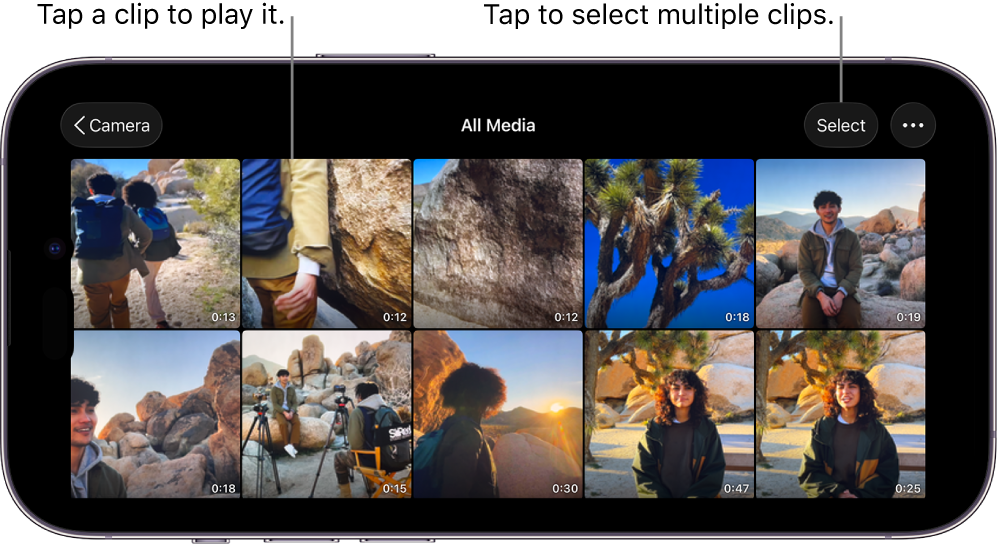Reproducir vídeos en Final Cut Camera
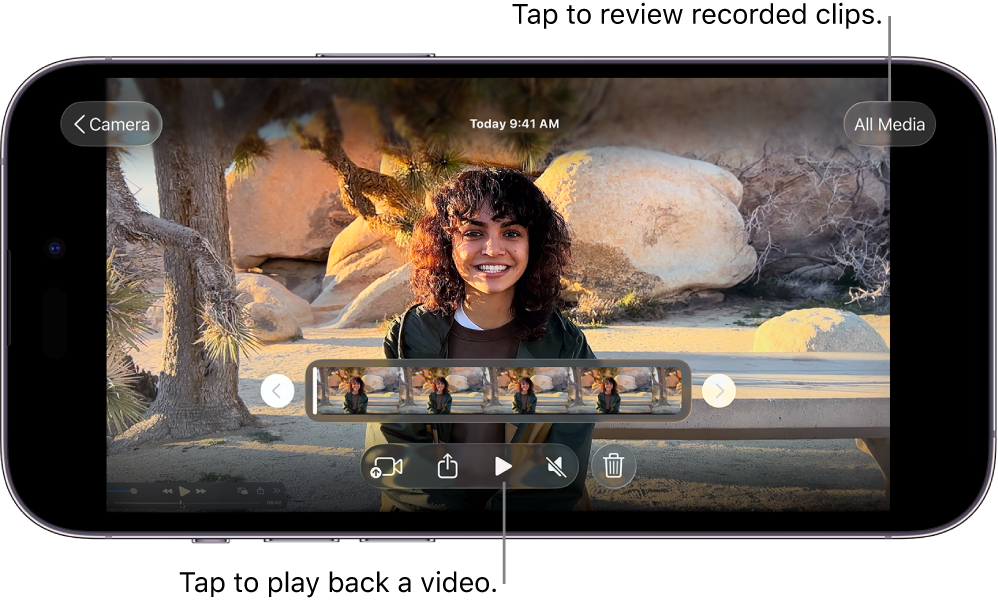
Puedes reproducir los vídeos que grabas con Final Cut Camera.
Reproducir un vídeo
Ve a la app Final Cut Camera
 del iPhone o iPad.
del iPhone o iPad.Toca la imagen en miniatura en la parte inferior de la pantalla de la cámara.
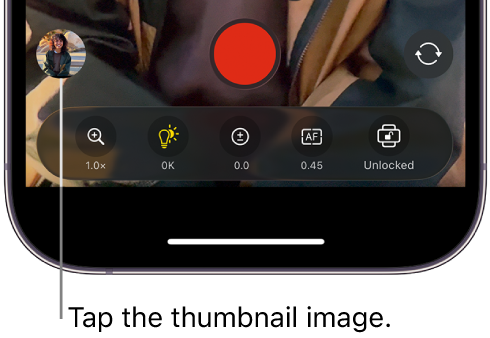
Realiza cualquiera de las siguientes operaciones:
Reproducir un vídeo: Toca la miniatura de un vídeo en la parte inferior de la pantalla para seleccionarlo y toca
 . En orientación horizontal, toca
. En orientación horizontal, toca  o
o  para recorrer los vídeos disponibles.
para recorrer los vídeos disponibles.Si el vídeo se grabó en el espacio de color Log o Log 2, aparece un menú en la esquina superior izquierda de la pantalla que te permite reproducir el contenido en formato Log con un LUT aplicado para mostrar la viveza de la escena original. Toca
 y, a continuación, toca una opción:
y, a continuación, toca una opción:De Log (o Log 2) a SDR (Rec. 709): Reproduce tu vídeo en el espacio de color SDR (Rec. 709).
De Log (o Log 2) a HDR (HLG): Reproduce tu vídeo en el espacio de color HDR (HLG).
Desactivado: Desactiva el efecto LUT.
Consulta Ajustar el códec y el espacio de color.
Activar o desactivar la reproducción de audio: Toca
 para activar la reproducción de audio. Toca
para activar la reproducción de audio. Toca  para desactivar la reproducción de audio.
para desactivar la reproducción de audio.
Revisar todos los clips grabados
Ve a la app Final Cut Camera
 del iPhone o iPad.
del iPhone o iPad.Toca la imagen en miniatura en la parte inferior de la pantalla de la cámara.
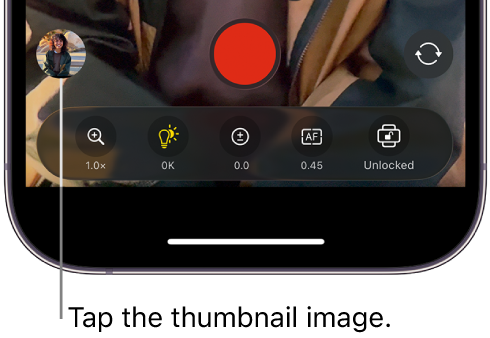
Toca “Todo el contenido” y, a continuación, realiza cualquiera de las siguientes operaciones:
Clips seleccionados: Toca Seleccionar, toca o arrastra para seleccionar una o varias miniaturas de vídeo y, a continuación, usa los botones de la parte inferior de la pantalla para transferir, compartir o eliminar los clips seleccionados. Consulta Compartir y transferir vídeos y Eliminar o restaurar vídeos.
Cambiar la apariencia del clip: Toca
 y, a continuación, toca Ampliar, Reducir o “Cuadrícula de proporciones” para cambiar la apariencia de la miniatura del vídeo.
y, a continuación, toca Ampliar, Reducir o “Cuadrícula de proporciones” para cambiar la apariencia de la miniatura del vídeo.